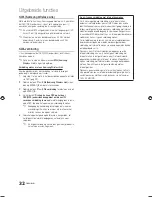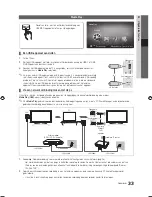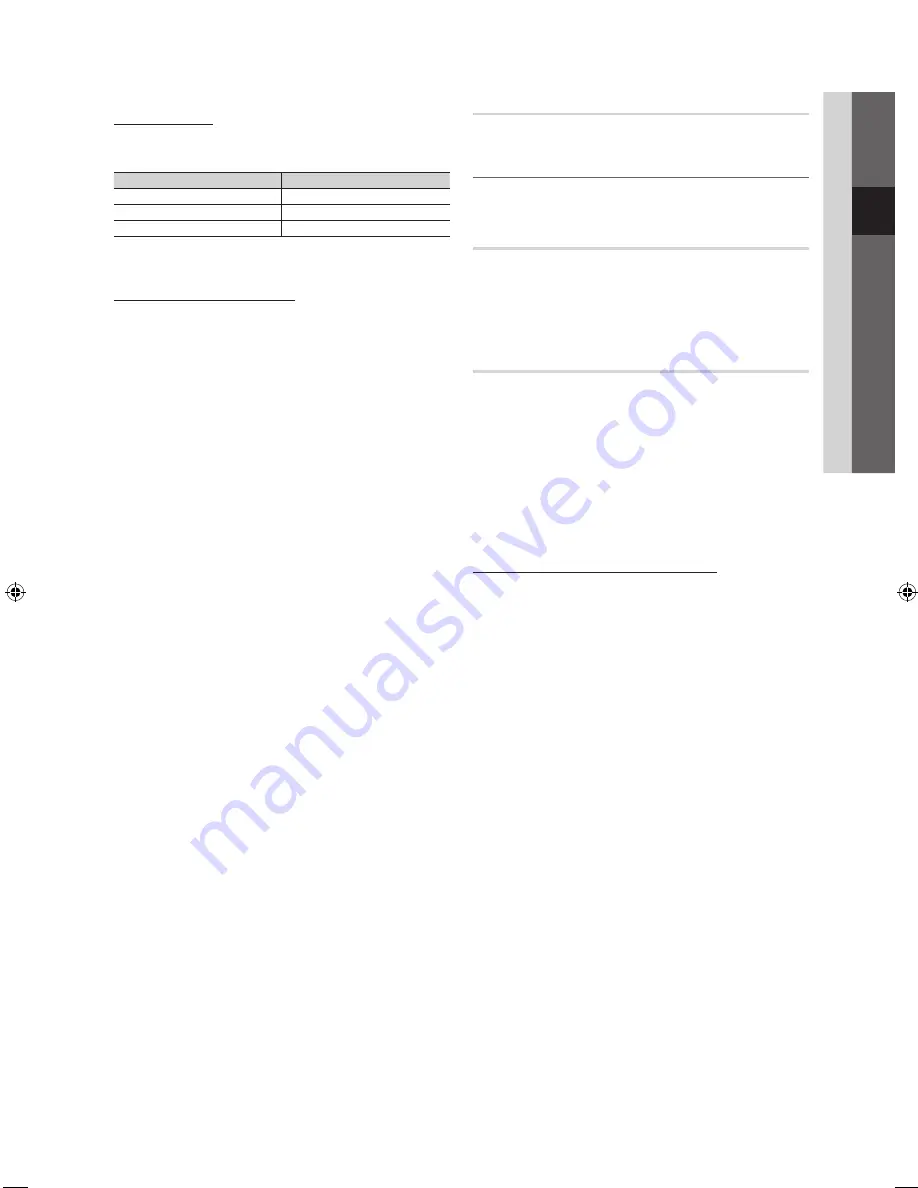
19
Nederlands
03
Basisfuncties
Ondersteunde indelingen en besturingsspecificaties voor
Standard HDMI 3D
✎
De hieronder vermelde 3D-indelingen worden aanbevolen
door de HDMI Association en moeten worden ondersteund.
Indeling bronsignaal
Standaard HDMI 1.4 3D
1920 x 1080p bij 24 Hz x 2
1920 x 2205p bij 24 Hz
1280 x 720p bij 60 Hz x 2
1280 x 1470p bij 60 Hz
1280 x 720p bij 50 Hz x 2
1280 x 1470p bij 50 Hz
Voor video-invoer met een van de bovenstaande indelingen, wordt
automatisch de 3D-modus ingeschakeld.
Voordat u de 3D-functie gebruikt...
✎
OPMERKING
x
Mogelijk knippert het scherm iets wanneer u 3D-beelden
bekijkt bij slechte belichting (van een stroboscooplicht
enzovoort) of onder een fluorescerende lamp (50Hz ~
60Hz) of volspectrumlamp. In dat geval dimt u het licht of
schakelt u de lamp uit.
x
De 3D-modus wordt in de volgende situaties automatisch
uitgeschakeld: wanneer het kanaal of de invoerbron wordt
gewijzigd, of wanneer
Media Play
of
Internet@TV
wordt
geopend.
x
Bepaalde beeldfuncties worden in de
3D
-modus
uitgeschakeld.
x
De Touch Control biedt geen ondersteuning voor 3D-beelden.
x
PIP
en gegevensuitzendingen (MHEG/MHP) worden niet
ondersteund in de
3D
-modus.
x
3D Active-brillen van andere fabrikanten worden mogelijk
niet ondersteund.
x
Wanneer de tv voor het eerst wordt ingeschakeld,
kan het enige tijd duren voordat de 3D-weergave is
geoptimaliseerd.
x
De 3D Active-bril werkt mogelijk niet naar behoren als
er een ander 3D-product of elektronisch apparaat in de
buurt van de bril of de tv is ingeschakeld. Wanneer er zich
problemen voordoen, houdt u de andere elektronische
apparaten zo ver mogelijk uit de buurt van de 3D Active-bril.
x
Wanneer u beelden bekijkt die afkomstig zijn van een 50
Hz 3D-bron waarvan de Spelmodus is ingeschakeld, is
het mogelijk dat visueel gevoelige kijkers knipperingen
waarnemen bij heldere beelden.
x
Foto's
van
Media Play
worden alleen vertoond in de
modus '2D
→
3D'.
x
Als u op uw zij ligt en tv-kijkt met de 3D Active-bril, neemt u
mogelijk een donker beeld of helemaal geen beeld waar.
x
Houd u aan de kijkhoek en de optimale kijkafstand tot de tv
wanneer u 3D-beelden bekijkt.
– Anders geniet u mogelijk niet optimaal van de
3D-effecten.
x
De ideale kijkafstand is minstens drie keer de hoogte van
het scherm. Wij raden een kijkhoogte aan die gelijk is aan
de hoogte van het scherm.
Beeld resetten (OK / Annuleren)
Zet de huidige beeldmodus op de standaardinstellingen terug.
¦
De tv instellen voor uw pc
Stel de ingangsbron in op PC.
Autom. afstellen
t
Pas de frequentiewaarden/posities aan en stem de instellingen
automatisch fijn af.
✎
Niet beschikbaar bij een aansluiting met een HDMI-/DVI-
kabel.
Scherm
■
Grof / Fijn
: beeldruis verwijderen of verminderen. Als door
een fijnafstemming van het kanaal de ruis niet verdwijnt, stelt u
de frequentie zo goed mogelijk in (
Grof
) en voer opnieuw een
fijnafstemming uit. Stel het beeld opnieuw in het midden van
het scherm in nadat de ruis is verminderd.
■
Positie
: pas de positie van het pc-scherm aan met de
richtingstoetsen (
▲
/
▼
/
◄
/
►
).
■
Beeld resetten
: het beeld wordt naar de standaardinstellingen
teruggezet.
Uw tv als een computermonitor (pc) gebruiken
Software configureren (gebaseerd op Windows XP)
Afhankelijk van de Windows-versie en de videokaart kunnen de
schermen op de pc verschillen. Desondanks moeten bijna altijd
dezelfde basisinstellingen worden toegepast. (Neem contact op met
de computerfabrikant of Samsung-leverancier als dit niet het geval is.)
1.
Klik eerst op 'Configuratiescherm' in het menu Start van
Windows.
2.
Klik op 'Beeldscherm' in het 'Configuratiescherm'. Er verschijnt
een dialoogvenster.
3.
Klik op 'Monitor', waarna een dialoogvenster wordt
weergegeven.
4.
Selecteer het tabblad 'Instellingen' in het dialoogvenster.
y
De juiste beeldgrootte (resolutie) [Optimaal: 1920 X 1080 pixels]
y
Als het dialoogvenster een optie bevat voor het instellen van
de verticale frequentie, is de juiste waarde '60' of '60 Hz'. Klik
anders op 'OK' om het dialoogvenster te sluiten.
[PC680_XC]BN68-03142A-01L09.indb 19
2010-09-27 오후 3:38:48